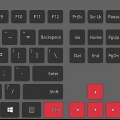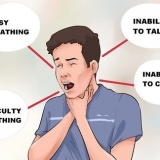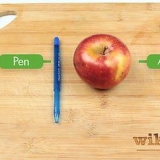Du kan vanligvis få tilgang til kontrollpanelet ved å høyreklikke på skrivebordet og deretter klikke på alternativet for skjermkortinnstillinger. Du kan også få tilgang til den via Windows Kontrollpanel. Velg avdeling "rotasjon" eller "orientering" i skjermkortinnstillingene. Lar deg rotere skjermen etter ønske. Hvis du ikke kan rotere skjermen med hurtigtaster, er det ikke noe alternativ i skjermoppløsningsvinduet, og heller ikke et alternativ i vinduet for grafikkortinnstilling, eller du har ikke grafikkort installert, da kan du ikke rotere skjermen. 








Sett opp og roter dataskjermen i windows
Innhold
Har du et spill som krever en vertikal skjerm? Ønsker å plassere skjermen på en unik måte? Vil du behandle tekst slik at en hel side får plass i skjermen? Rotering av skjermen er ingen vanlig prosedyre, men med riktig utstyr kan du konfigurere en skjerm slik du vil. Når skjermen er satt opp, kan du tilpasse måten Windows vises på, slik at du ikke trenger å vippe hodet for å jobbe med den.Og til slutt kan du kalibrere skjermen for de beste fargene.
Trinn
Del 1 av 3: Roter skjermen

1. Roter skjermen med hurtigtaster. Dette er den raskeste måten å endre utseendet på skjermen på, men vil ikke fungere på alle systemer. Den raskeste måten å finne ut om det fungerer på er med en enkel test. Hvis disse hurtigtastene ikke fungerer, fortsett til neste trinn:
- Ctrl|Alt|Venstre roterer bildet 90° til venstre.
- Ctrl|Alt|Høyre roterer bildet 90° til høyre.
- Ctrl|Alt|Ned snur bildet opp ned.
- Ctrl|Alt|Up returnerer bildet til sin opprinnelige posisjon.

2. Åpne skjermoppløsningsvinduet. I Windows 7 og 8 kan du starte den ved å høyreklikke på skrivebordet og deretter "Skjermoppløsning" å velge. I Windows Vista velger du"Personalisering" og klikk på alternativet for skjerminnstillingene.
I Windows XP velger du "Egenskaper" (Egenskaper) og klikk deretter på fanen Innstillinger.

3. Velg rotasjonsalternativet. Finn det "orientering" nedtrekksmenyen. Lar deg velge hvordan du vil at skjermen skal roteres. Velg alternativet du vil bruke, og klikk deretter på Bruk-knappen.
Hvis du ikke ser et Orienteringsalternativ, fortsett til neste trinn.

4. Åpne skjermens kontrollpanel. Skjermrotasjon kontrolleres av skjermkortet ditt, ikke Windows. Mens de fleste moderne skjermkort legger til alternativer for bilderotering til Windows-skjermoppløsningsalternativer, kan det hende du må åpne skjermkortets kontrollpanel for å få tilgang til det.
Del 2 av 3: Justering av skjerminnstillingene

1. Åpne et kalibreringsbilde. Det er flere gratis kalibreringsbilder å laste ned. Disse kan tjene som et referansepunkt når du setter opp skjermen.

2. Åpne skjermens meny. De fleste skjermer har sin egen meny som du kan justere farger, lysstyrke og kontrast med. Hvis du ikke har dette alternativet, kan det være noen spesielle knapper på skjermen med disse funksjonene.

3. Stille inn fargetemperaturen. Kalibreringsbilder for en skjerm har vanligvis blokker med lyse farger. Bruk denne for å finne en fargetemperatur som ser naturlig ut og lar deg se alle toneverdier godt.
6500K er standarden for skjermer, selv om noen kalibreringsbilder tvinger deg til å gå så høyt som 9300K. Ikke alle monitorer lar deg angi en temperaturverdi.

4. Juster lysstyrke og kontrast. Juster disse avhengig av hvor mye du kan se de mørke boksene på kalibreringsbildet. Det er spesielt viktig at du kan mestre de senere kursene, men du bør kunne skille de tidligere kursene. Dette sikrer at de svarte og mørke delene av filmer og spill ser bra ut.

5. Justering av skjermposisjonen. Noen ganger passer ikke bildet innenfor skjermens grense, og du merker at musen forsvinner litt ut av rammen, eller du ser svarte striper rundt bildet. Du kan justere dette fra skjermmenyen.
Du kan forskyve, strekke og komprimere bildet horisontalt og vertikalt. Bruk disse innstillingene for å få bildet til å passe perfekt til skjermen din.
Del 3 av 3: Rotere skjermen

1. Feste skjermen til veggen. Hvis du vil vippe en skjerm permanent (for eksempel som tekstbehandler?), så er veggmontering den enkleste måten. Spesialsett er tilgjengelig for hver monitormodell.

2. Kjøp en skjerm som du kan vippe. Det er flere skjermer tilgjengelig som du kan vippe fra basen. Merk at hvis du faktisk vipper en skjerm, må du endre skjermkortinnstillingene for å få et riktig bilde.
Stativ er tilgjengelig som lar deg vippe en eksisterende modell av skjermen, uten å måtte investere for mye. Sørg for at den passer for skjermmodellen din.

3. Sjekk om skjermen kan vippe bakover. Du kan sette opp de fleste skjermer på denne måten. Dette er spesielt nyttig med LCD-skjermer, da de ofte har en smal visningsvinkel. Du kan enkelt vippe skjermen ved å ta tak i både toppen og bunnen og deretter skyve mot toppen eller bunnen.

4. Unngå å rotere skjermen uten støtte. Mange skjermer er ikke designet for å roteres, spesielt gamle CRT-skjermer. Hvis du roterer/roterer en skjerm, sørg for at den støttes av en spesiell standard. Ellers er det fare for at skjermen velter eller overopphetes.
Artikler om emnet "Sett opp og roter dataskjermen i windows"
Оцените, пожалуйста статью
Lignende
Populær